
동영상 음악 공유 플랫폼 사이트들이 엄청 많아진 거 같습니다.
Youtube , TikTok , Facebook , Instagram , Twitch , Ok.ru , Vimeo 등..
모두 열거하기가 힘들정도인거 같아요. ^^;;
각 사이트마다 유행하는 동영상의 유형과 컨셉이 달라서 그런지
보는 재미 역시 다르다보니 시간 날 때마다
꼭 여러 사이트에 다 들어가서 잠깐이라도 보게 되네요. ㅋ
현존하는 거의 모든 동영상 공유 사이트에서 동영상 음악을 다운로드할 수 있고
MP4 MOV AVI MKV MP3 M4A OGG 등의 파일로도 쉽게 변환할 수 있는
YT Saver에 대해서 알아볼게요.
■ YT Saver 주요 기능 소개
① 10,000개 이상의 인기 사이트 지원
YouTube, Spotify, Facebook, Instagram, Dailymotion, SoundCloud,
Vevo, Vimeo, TikTok, Niconico, Bilibili 등
② 20개 이상의 출력 형식 지원
동영상: MP4, MOV, WMV, AVI, FLV, MKV, HEVC MP4, HEVC MKV,
3GP, iPhone/iPod, iPad, Android 전화, Android 태블릿
오디오: MP3, M4A, MKA, WAV, AAC, FLAC, AIFF, OGG
③ YouTube를 최대 320kbps의 mp3로 변환
④ 고화질 비디오 다운로드, 480p, 360p, 720p, 1080p, 2K, 4K, 8K와 같은
다양한 비디오 해상도 지원
⑤ 한 번의 클릭으로 YouTube, Spotify에서 재생 목록, 채널, 앨범을 다운로드
⑥ 다른 비디오 다운로더보다 10배 빠른 다운로드 속도
⑦ YouTube 동영상을 mp4, mp3로 자르기
⑧ 다양한 언어로 된 YouTube 자막과 가사를 다운로드하세요.
■ YT Saver 설치하기
● YT Saver 사이트 접속
YT Saver 바로가기
YT 세이버 YouTube 다운로더
지원되는 사이트 YouTube, Spotify Facebook, Instagram, Dailymotion, TikTok, Ok.ru, 성인 사이트 등과 같은 10,000개 이상의 사이트가 YT Saver에서 지원되어 즐겨찾는 사이트에서 무료 동영상을 다운로드할 수 있습
ytsaver.net
● YT Saver 프로그램 다운로드
중간에 왼쪽이 Window 버전이고 오른쪽이 Mac버전입니다.
저는 Window 10 - 64비트 버전이라 무료 다운로드 클릭해서 설치 파일을 다운받았지만
32비트 버전은 버튼 아래 작은 글씨로 「여기를 클릭하세요.」 클릭해서 다운받아주세요.
Window 버전에 맞는 프로그램을 꼭 설치해주세요.

● YT Saver 설치
다운로드한 ytsaver.exe 파일을 더블클릭해서 설치해주세요.

● 언어 선택과 License 동의 체크
다음다음으로 계속 진행하시면 쉽게 설치가 완료될 거예요. ^^


● 설치 완료되었습니다.

■ YT Saver 사용하기
● 첫 화면입니다.
유튜브나 틱톡 등의 웹사이트 동영상 URL 주소를 복사한 뒤
「Paste URL」 버튼을 클릭하면 자동으로 다운로드하게 됩니다.
왼쪽 메뉴들에 대한 간단한 설명..
♥ Downloading : 다운로드 진행 중인 리스트
♥ Downloaded : 다운로드 완료된 리스트
♥ Online : 동영상 공유 사이트 리스트
♥ Converting : 동영상 음악 파일 형식 변형 진행중 리스트
♥ Converted : 동영상 음악 파일 형식 변형 완료된 리스트

● 유튜브 동영상 다운로드 해보기
▦ 유튜브 접속하기
먼저 YT Saver 실행한 후에 유튜브 접속하세요.
다운로드 할 URL을 복사합니다.
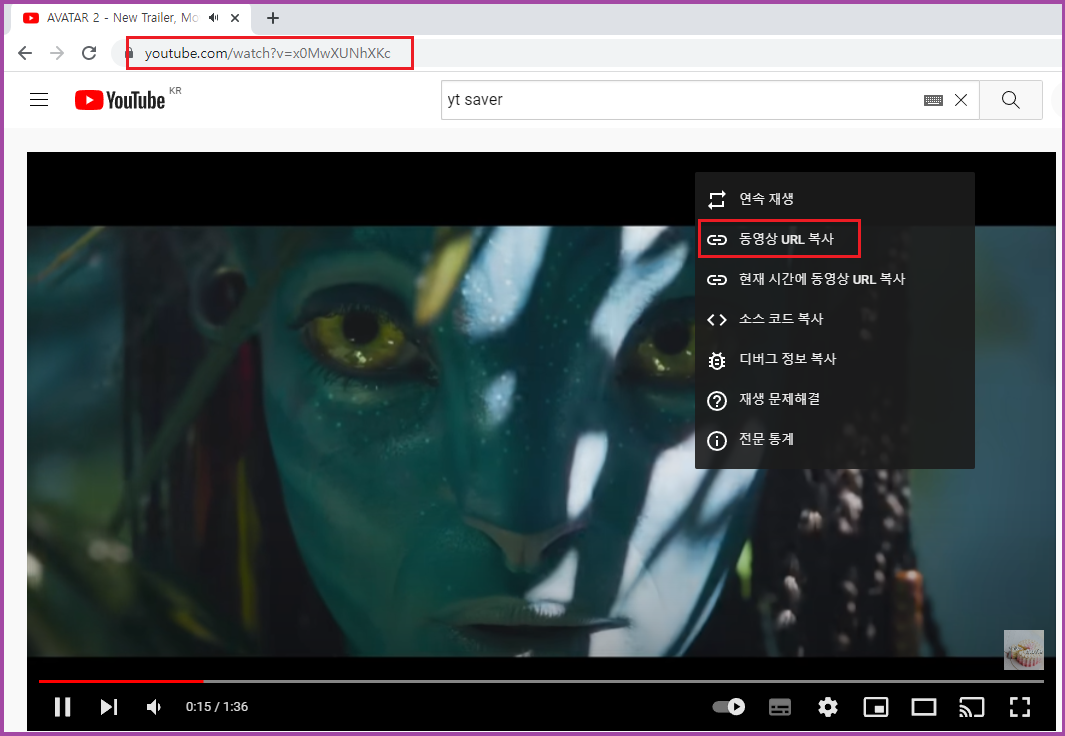
▦ 파일 형식 지정하기
오른쪽에 표시되어 있는 「Download then Convert to MP4」에서
MP4 부분을 클릭하셔서 원하시는 파일 형식을 선택해주세요.
여러 형식이 있지만
대표적으로 동영상은 MP4로 음악은 MP3로 지정하시면 됩니다.
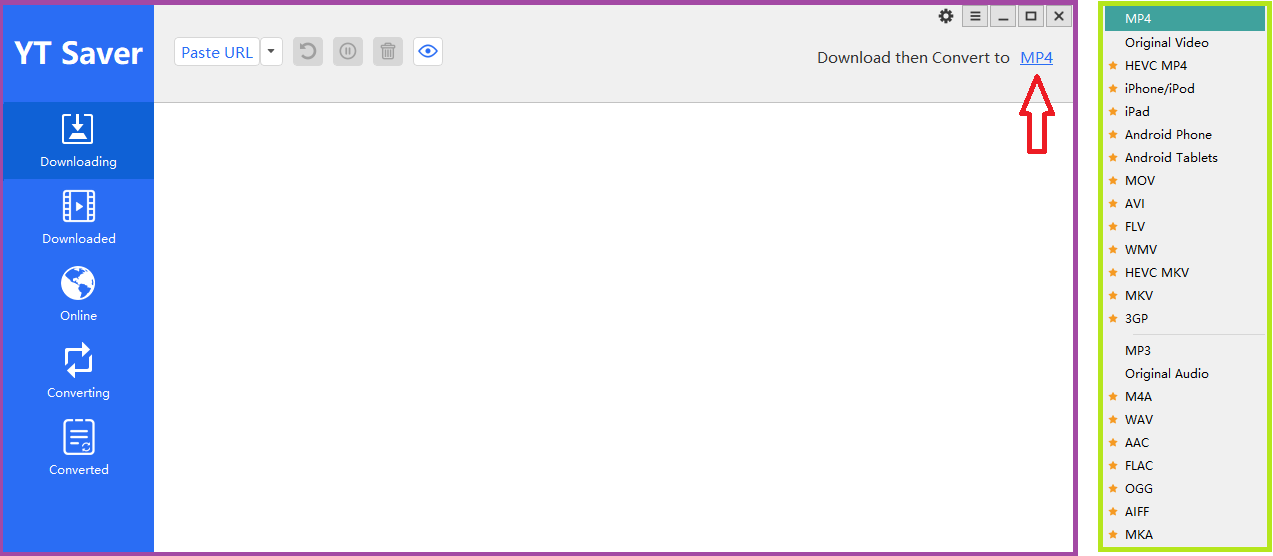
▦ Paste URL 클릭해서 다운로드
Paste URL 클릭하는 순간
바로 「Downloading」 메뉴에서 URL을 분석하고 다운로드가 진행되네요.
다운로드가 완료되면 「Downloading」 메뉴에서 사라지고
「Downloaded」 메뉴로 이동하게 됩니다.
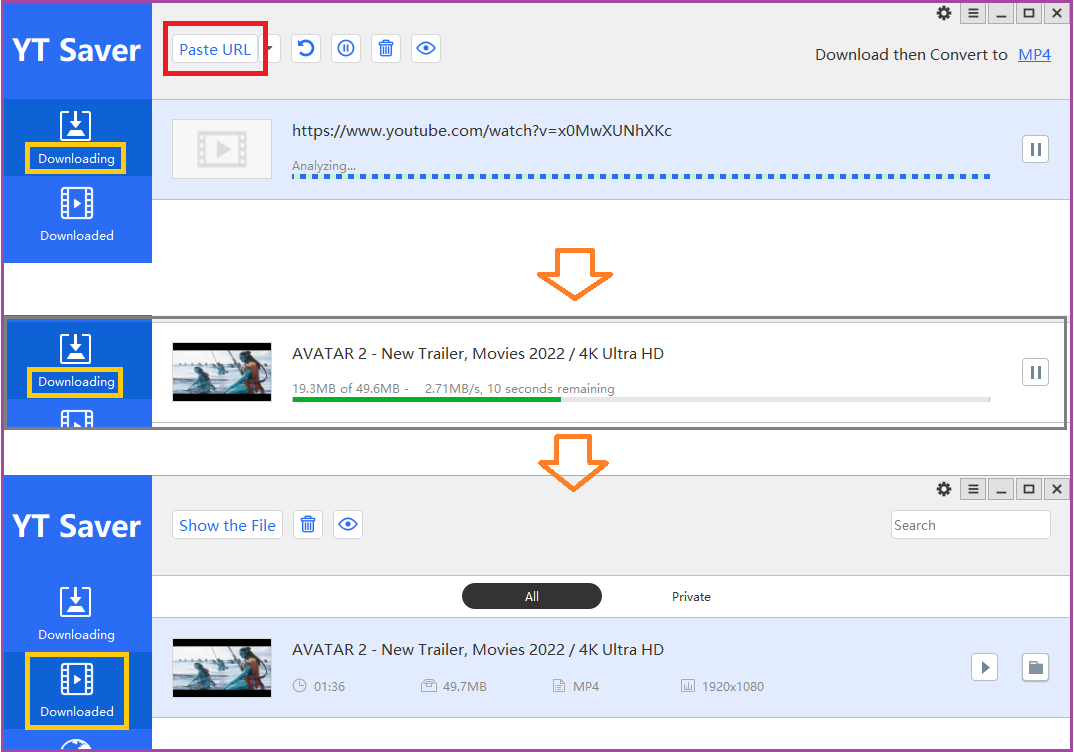
▦ PC에 동영상 실행과 다운로드 파일 찾기
「Downloaded」 메뉴에서 우측에 보시면 Play와 Folder 아이콘이 있죠.
Play 클릭하시면 동영상에 실행되고 Folder 클릭하시면
윈도우 탐색기가 열리면서 다운로드된 파일을 보여줍니다.
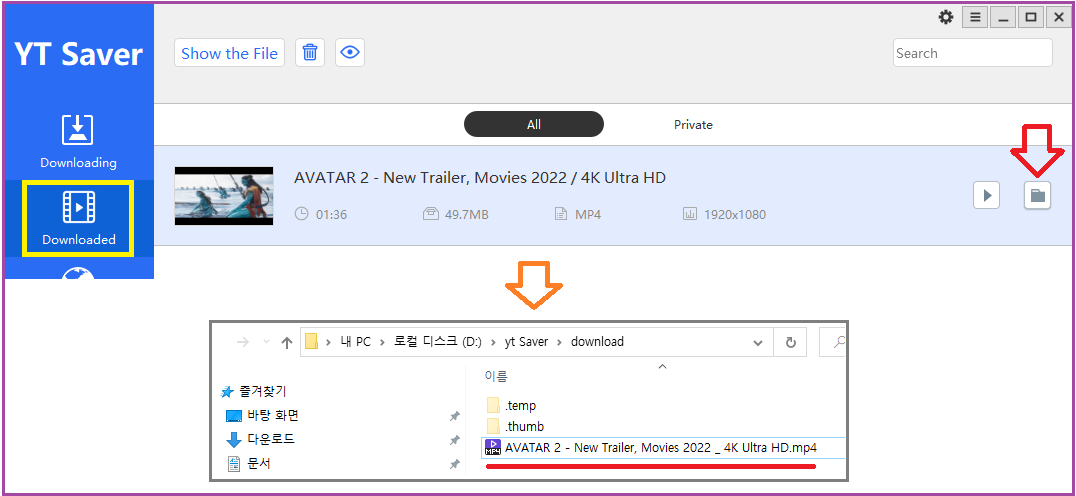
쉽고 간단하게 다운로드할 수 있어 편한 거 같습니다.
● Online 메뉴에서 다운로드
Online 메뉴를 클릭하면
사람들이 많이 이용하는 웹사이트가 이미 설정된 게 보이네요.

여기에 표시되는 사이트가 YT Saver가 지원하는 전부가 아닙니다.
아래 첨부파일에 YT Saver 지원하는 전체 리스트를 확인할 수 있습니다.
그리고
원하시는 웹사이트를 더 추가하려면
오른쪽 아래 Add New 메뉴의 클릭하셔서 URL과 Title를 지정하시면 돼요.

▦ Facebook 다운로드하기
facebook 클릭으로 이동해서 원하시는 동영상을 클릭하시면
아래처럼 동영상 페이지로 이동하고 하단에 DownLoad 버튼 클릭하세요.
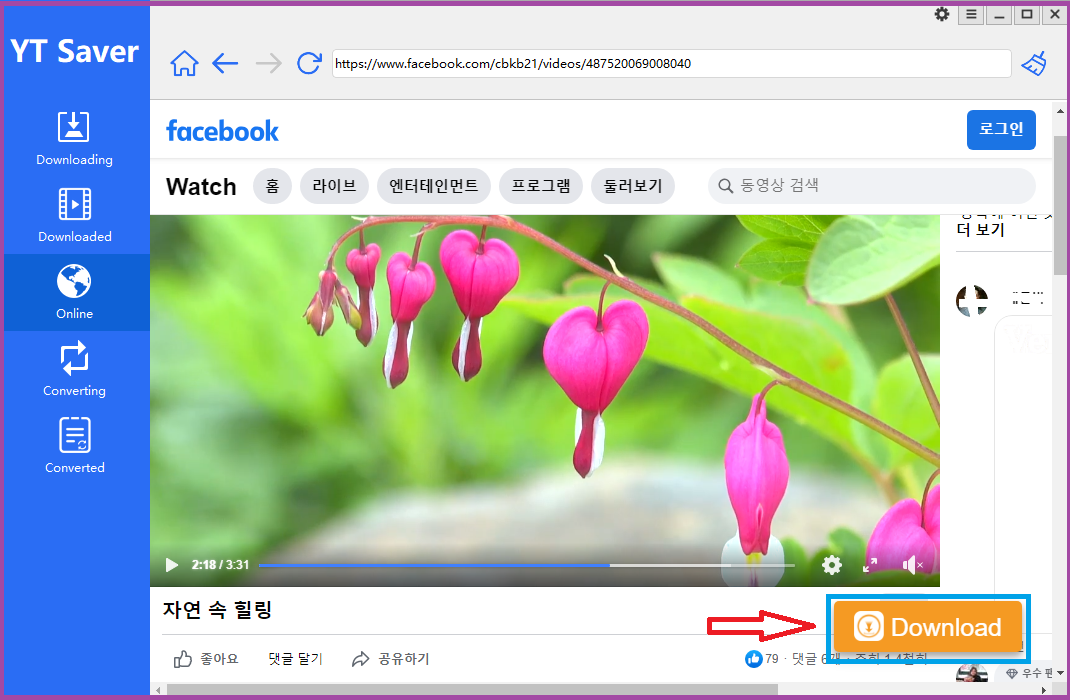
유튜브 다운로드와 동일하게
「Downloading」 메뉴에서 다운로드가 진행되고
다운로드가 완료되면 「Downloaded」 메뉴로 이동하게 됩니다.
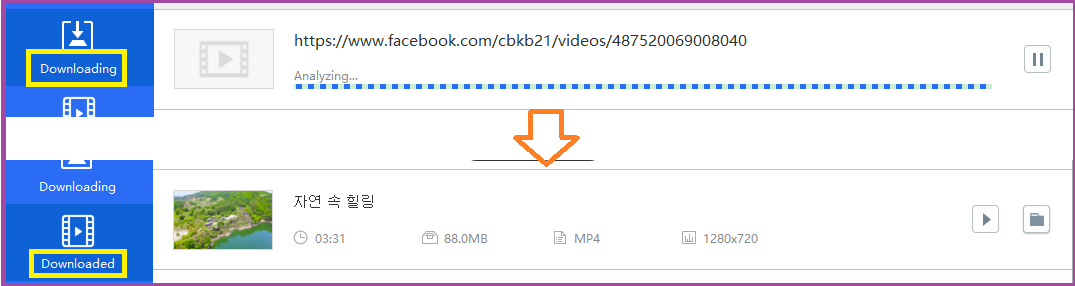
참... 쉽죠.
● Convert 기능 사용하기
유튜브에서 다운로드 받은 동영상의 음원(음악)을 추출하고 싶을때가 있죠.
당연히 처음부터 「Download then Convert to MP4」에서
MP3로 선택해서 다운로드 하면 되지만
이미 PC에 존재하는 동영상에서도 음원만 따로 추출하고 싶을때
Convet 기능을 사용할수 있어요.
같은 동영상 끼리 또는 음원끼리 다른 형식의 파일로도 가능합니다.
▦ 동영상 → 음원 Convert
Converting 메뉴에 위에 십자가 모양의 Add Files 클릭해서
윈도우 탐색기에서 원하는 동영상을 선택하세요.

▦ 파일 형식 지정하기
추가된 동영상 우측에 Convert 버튼을 클릭해서
원하시는 파일 형식을 선택하세요.
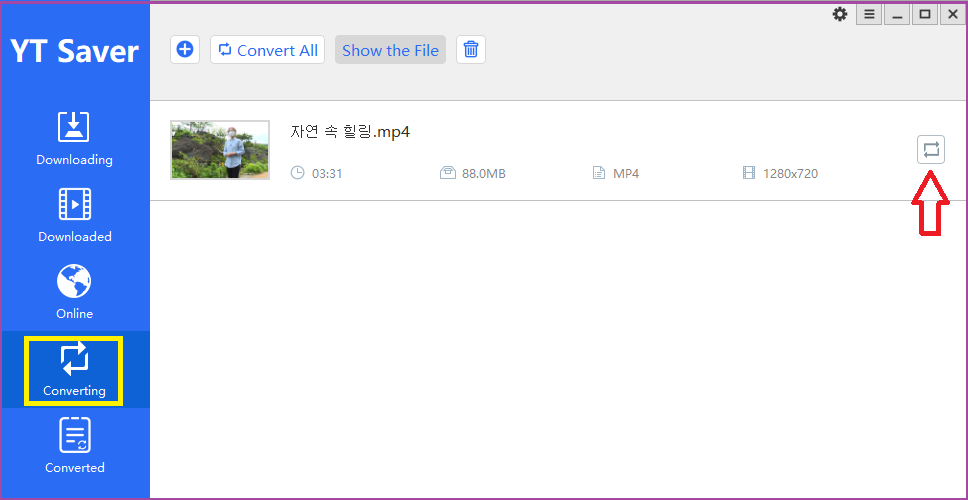
▦ Convert 지원 파일 형식
Video와 Audio 각각 메뉴가 따로 있으니 선택에 어려움은 없을거에요.
선택 후에 하단의 「OK」 클릭하시면 바로 변환됩니다.

▦ Converted
변환이 완료되면 Converting 메뉴에서 사라지고 Converted로 이동합니다.
같은 동영상 형식인 avi와 음원으로는 mp3
이렇게 2가지로 Convert 해봤는데요. 빠르게 되네요. ^^

그리고 지금까지 보여드린게 전부가 아닙니다.
자세한 기능은 사용자 가이드에서 확인 할수 있습니다.
아래 배너 이미지를 클릭하세요. !!
■ YT Saver 정품 구매
화면도 친근하고 사용법도 심플하니 좋네요.
또 YT Saver 하나로 모든 동영상 공유 사이트 접근해서 다운로드할 수 있다는 건
큰 매력적인 거 같습니다.
아마도 YT Saver가 동영상 음악 다운로드 끝판왕인 거 같아요. ㅋ
사용해 보시고 괜찮다고 생각드시면 유료 구매를 추천드려요.

1-Month Plan : 한달 사용자
1-Year Plan : 일년 사용자
Lifetime Plan : 평생 사용자
Family Plan : 가족 사용자 . 2~5 PC 사용 가능
사용자 성향에 따라 선택하기 좋게 기간별로 나눠져 라이센스를 구매할수 있네요.
BUY NOW(카드 결제)와 PayPal로 구매 가능합니다.

감사합니다.
'IT > IT 지식' 카테고리의 다른 글
| 동영상 DVD를 mp4로 변환하기 . protected DVD converter (1) | 2022.09.30 |
|---|---|
| 우회 접속 국가 설정 가능한 무료 VPN . zenmate (1) | 2022.08.30 |
| 유튜브 동영상 음악 MP4 MP3 다운로드 여러 방법들 (2) | 2022.08.21 |
| 바탕화면에 크롬 바로가기 만들기 . 바로가기 설정 (0) | 2021.11.22 |
| 윈도우 10 GodMode(갓모드) 만들기 . Winodws Master Control Panel (0) | 2021.11.19 |





댓글